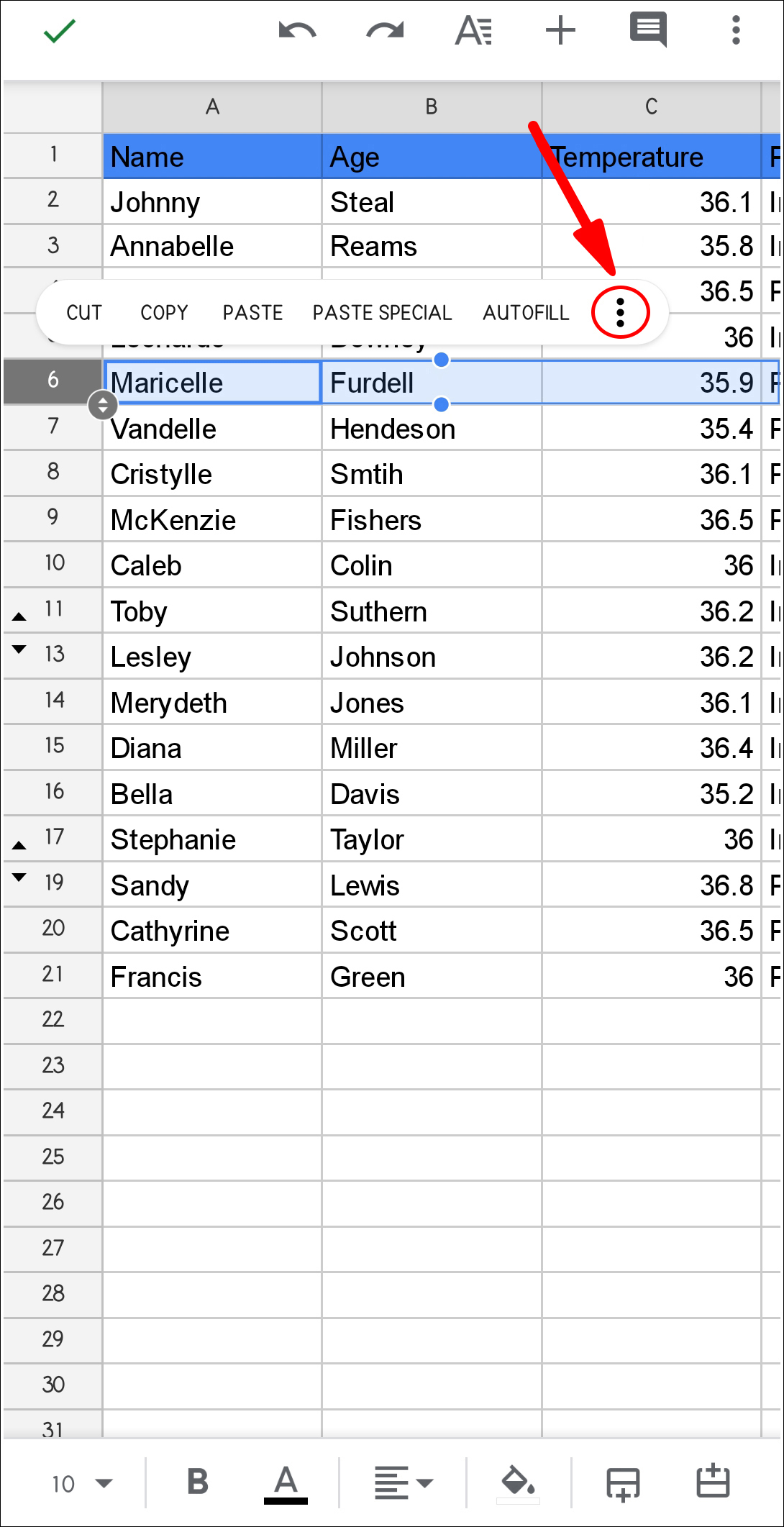Как удалить скрытые строки в Google Таблицах
Google Sheets — удобный инструмент для создания и редактирования электронных таблиц. Он предлагает множество полезных функций, одна из которых — скрытие ячеек. Многие люди используют эту функцию, поскольку она позволяет им временно удалять ненужные ячейки из электронной таблицы. Если вы получили электронную таблицу со скрытыми строками и поняли, что они вам не нужны, вы можете легко удалить их, не подвергая опасности остальные данные.
Эта статья покажет вам, как удалить скрытые строки в Google Таблицах с помощью различных устройств.
Программы для Windows, мобильные приложения, игры - ВСЁ БЕСПЛАТНО, в нашем закрытом телеграмм канале - Подписывайтесь:)
Удалить скрытые строки в Google Таблицах на ПК
Несмотря на то, что Google Таблицы очень похожи на Microsoft Excel, они отличаются в плане удаления скрытых строк. Мы покажем вам два способа удаления этих строк. Тот, который вам следует использовать, зависит от того, какой метод был использован для их сокрытия.
Как удалить скрытые строки в Google Таблицах на ПК: метод первый
Если вы просматриваете электронную таблицу и замечаете, что некоторые строки отсутствуют, сначала необходимо выяснить, как они были скрыты. Есть два способа скрытия строк: непосредственно с листа или с помощью фильтров.
Вот как это проверить:
- Запустите Google Таблицы.

- Откройте соответствующий лист.

- Щелкните правой кнопкой мыши серый блок в верхнем левом углу листа.

- Посмотрите на опцию «Показать строки». Если он неактивен, строки не были скрыты с помощью параметра «Скрыть строку». Если опция активна, это означает, что строки были скрыты с помощью этой опции. Здесь мы обсудим, как их отобразить.

Типичными контрольными знаками для скрытых таким образом рядов являются две стрелки в последовательных рядах. Чтобы удалить такие строки, сначала необходимо их отобразить:
- Нажмите одну из стрелок. Скрытые строки автоматически появятся на листе как выделенные.

- Щелкните правой кнопкой мыши выделенную строку.

- Нажмите «Удалить строку».

Повторите это действие для всех скрытых строк, которые вы хотите удалить.
Как удалить скрытые строки в Google Таблицах на ПК: метод второй
В некоторых случаях вы можете заметить, что некоторые номера строк отсутствуют, но рядом с ними нет стрелок, указывающих на то, что строки скрыты. Обычно это означает, что строки были отфильтрованы. Если вы не видите стрелки, найдите значки фильтров справа от заголовков некоторых столбцов. Эти значки выглядят как воронки.
Вот как удалить отфильтрованные строки:
- Нажмите значок фильтра.

- Под строкой поиска вы увидите проверенные и непроверенные данные. Отмеченные данные видны на листе, а неотмеченные данные представляют собой отфильтрованные или скрытые строки. Вам нужно изменить это, отметив строки, которые вы хотите удалить, и сняв флажки с тех, которые вы хотите сохранить.

- Теперь на листе появятся «скрытые» строки, а те, которые вы хотите сохранить, будут скрыты. Выберите номера строк слева и нажмите «Удалить выбранные строки».

- Снова нажмите значок фильтра и проверьте оставшиеся строки, чтобы отобразить их в электронной таблице.

Удалить скрытые строки в Google Таблицах на iPhone
Мобильное приложение Google Sheets доступно на iPhone и позволяет пользователям создавать, просматривать и редактировать электронные таблицы. Если вы заметили в электронной таблице скрытые строки и хотите удалить их навсегда, вы можете использовать один из двух методов. Имейте в виду, что выбранный вами метод будет зависеть от того, как были скрыты строки.
Как удалить скрытые строки в Google Таблицах на iPhone: метод первый
Если вы заметили в своей таблице непоследовательные номера строк, это означает, что некоторые строки скрыты. Этот метод показывает, как удалить строки, которые были скрыты с помощью опции «Скрыть строку». Две стрелки вместо скрытых строк покажут, так ли это. Если вы не видите стрелки, перейдите ко второму способу.
Вот как удалить скрытые строки на вашем iPhone:
- Нажимайте стрелки вместо скрытой строки. Строка снова появится на листе. Вам не нужно запоминать его положение, поскольку оно будет выделено.

- Нажмите и удерживайте выделенную строку, а затем нажмите три точки.
- Нажмите «Удалить».

Повторите процесс по мере необходимости.
Как удалить скрытые строки в Google Таблицах на iPhone: метод второй
Если вы заметили, что номера строк не являются последовательными, и не видите стрелок рядом с тем местом, где должны быть строки, это означает, что они отфильтрованы. В этом случае вы увидите зеленый значок фильтра в заголовке столбца.
Выполните следующие действия, чтобы удалить отфильтрованные строки в Google Таблицах с помощью iPhone:
- Коснитесь зеленого значка фильтра в заголовке столбца. Данные, отмеченные галочкой, представляют собой видимую информацию, т. е. информацию, которую вы хотите сохранить. Снимите выделение с данных и выберите только те строки, которые хотите удалить.
- В электронной таблице теперь будут отображаться строки, которые ранее были скрыты. Выберите их, коснувшись и удерживая их номер, коснитесь трех точек и нажмите «Удалить».
- Коснитесь значка фильтра и снова выберите строки, которые хотите отобразить, или коснитесь «Выбрать все».
Удалить скрытые строки в Google Таблицах на Android
Пользователи Android будут рады узнать, что они могут использовать свои телефоны для удаления скрытых строк в Google Таблицах. Для этого можно использовать два метода, и выбранный вами вариант будет зависеть от того, как были скрыты строки. А именно, Google Sheets предлагает опцию «Скрыть строку», но также позволяет пользователям применять фильтры, чтобы скрыть строки. Первый метод объясняет, как удалить скрытые строки, а второй описывает удаление отфильтрованных строк.
Как удалить скрытые строки в Google Таблицах на Android: метод первый
Если строки в вашей электронной таблице были скрыты с помощью параметра «Скрыть строку», вы увидите маленькие стрелки, указывающие их положение.
Следуйте инструкциям ниже, чтобы удалить эти строки:
- Нажмите одну из маленьких стрелок, чтобы отобразить строку. Нескрытая строка появится в электронной таблице. Вам не нужно запоминать его точное положение, поскольку оно будет выделено.

- Нажмите и удерживайте строку, а затем коснитесь трех точек справа.

- Нажмите «Удалить».

Имейте в виду, что этот параметр не удаляет все скрытые строки в электронной таблице. Если вы хотите удалить их все, вам придется повторить процесс везде, где вы заметили маленькие стрелки.
Как удалить скрытые строки в Google Таблицах на Android: метод второй
Иногда вы можете заметить непоследовательные номера строк, но на них не будет маленьких стрелок, указывающих на то, что некоторые строки скрыты. Это означает, что строки были удалены из таблицы с помощью фильтра. В таких случаях вы увидите зеленый значок фильтра в заголовке столбца.
Программы для Windows, мобильные приложения, игры - ВСЁ БЕСПЛАТНО, в нашем закрытом телеграмм канале - Подписывайтесь:)
Вот как удалить отфильтрованные строки в Google Таблицах с помощью телефона Android:
- Найдите и выберите зеленый значок фильтра в заголовке столбца. Обратите внимание на проверенные и непроверенные данные. Последний представляет собой отфильтрованные или «скрытые» строки, которые вы хотите удалить. Для этого вам нужно будет проверить их, сняв флажки с данных, которые вы хотите сохранить.
- В электронной таблице теперь будут отображаться только те строки, которые вы хотите удалить. Выберите их, нажмите три точки справа и выберите «Удалить». Как только вы это сделаете, вы получите пустую таблицу.
- Снова выберите значок фильтра и отметьте строки, которые вы хотите отобразить в электронной таблице. Вы также можете использовать опцию «Выбрать все».
Удалить скрытые строки в Google Таблицах на iPad
Многим людям нравится использовать Google Таблицы на своих iPad из-за большего экрана. Как и в случае с другими устройствами, в Google Таблицах есть два способа удаления скрытых строк, и мы рассмотрим оба.
Выбор метода зависит от того, были ли строки фактически скрыты или отфильтрованы. Начнем со скрытых строк.
Как удалить скрытые строки на iPad: метод первый
Знаки, обозначающие скрытые строки в Google Таблицах, представляют собой непоследовательные цифры и маленькие стрелки, обозначающие их положение. Чтобы удалить такие строки, выполните следующие действия:
- Прокрутите таблицу, найдите маленькие стрелки, обозначающие скрытую строку, и коснитесь их. Теперь строка будет скрыта и выделена.

- Нажмите и удерживайте количество выделенных строк, а затем выберите три точки справа.
- Нажмите «Удалить».

Повторите действия для всех скрытых строк, которые вы хотите навсегда удалить из таблицы.
Как удалить скрытые строки на iPad: метод второй
Другой способ скрыть строки в электронной таблице — использовать фильтры. Такие строки отмечены не маленькими стрелками, а значками фильтров в заголовках столбцов. На первый взгляд это может показаться сложным, но удаление отфильтрованных строк обычно намного проще, поскольку вам не нужно делать это одну за другой.
Вот как удалить отфильтрованные строки из таблицы с помощью iPad:
- Найдите значок фильтра в заголовках одного из столбцов и коснитесь его. Значок выглядит как воронка. Непроверенные данные представляют собой «скрытые» строки, т. е. строки, которые вы хотите удалить. Проверьте эти строки и снимите флажки с тех, которые вам нужно сохранить.
- В электронной таблице теперь будут отображаться только те строки, которые ранее были скрыты. Выберите строки, нажмите три точки и нажмите «Удалить».
- Еще раз коснитесь значка фильтра и отметьте строки, которые вы хотите видеть в электронной таблице, или воспользуйтесь опцией «Выбрать все».
Скрытые строки могут вызвать проблемы
Тот факт, что вы скрыли строки в Google Таблицах, не означает, что их значения исчезли. Если вы применили формулу к таким строкам, числа будут учтены, даже если вы не видите их на листе. Это может сбить с толку, если вы поделитесь таблицей со своими коллегами.
Мы надеемся, что эта статья помогла вам узнать, как удалять скрытые и отфильтрованные строки в Google Таблицах, и избежать дальнейшей путаницы.
Часто ли вы используете опцию «скрыть строку» в Google Таблицах? Вы когда-нибудь забывали отобразить или удалить такие строки? Расскажите нам в разделе комментариев ниже.